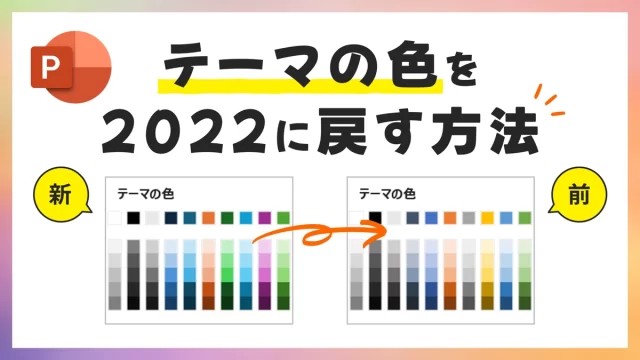 初級テクニック
初級テクニック PowerPointのテーマの色を以前の2022に戻す方法
PowerPointのアップデートでテーマの色(カラーパレット)が2023年から変更されました。新しくなったテーマの色も新鮮ですが、以前の色に慣れていた方には使いづらく感じるでしょう。そこで、テーマの色を以前の「Office 2013 - 2022」に戻す方法をご紹介します。
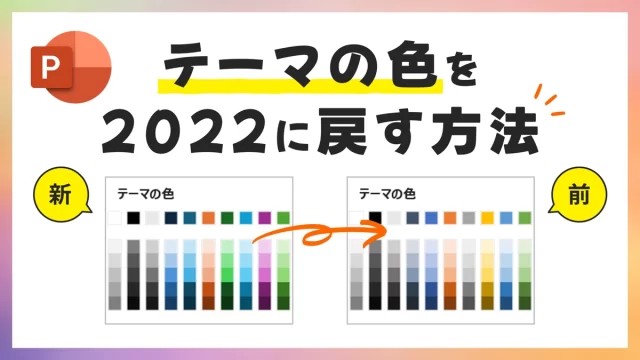 初級テクニック
初級テクニック  テキストの技・設定
テキストの技・設定  背景の削除
背景の削除  線&マーカー
線&マーカー  背景の削除
背景の削除  画像テクニック
画像テクニック  画像テクニック
画像テクニック  画像テクニック
画像テクニック  解像度の設定
解像度の設定  背景の削除
背景の削除